Das Internet ist zu einem der Hauptbedürfnisse der Menschen geworden, um zu kommunizieren, im Cyberspace zu surfen und nach wichtigen Informationen zu suchen. Dies ist ein Feld für die Existenz von sowohl Geschäfts- als auch Lebenserh altungssystemen. Daher ist es sehr ärgerlich, wenn es sich plötzlich aussch altet und der Benutzer die Meldung "Internetzugang ist eingeschränkt" erhält, da dann das Informationsleben stoppt.
Main über Netzwerkfehler
Eine Verbindungsfehlermeldung wird angezeigt, wenn der Computer Probleme beim Konfigurieren des Netzwerks hat. Es kann auch bedeuten, dass keine Verbindung besteht oder die Verbindung eingeschränkt ist. Beispielsweise erkennt der Computer, dass das Netzwerk vorhanden ist und funktioniert. Dies zeigt an, dass das Netzwerkkabel angeschlossen oder der PC mit dem Wireless Access Point verbunden ist und die Anfrage nach der IP-Adresse nicht beantwortet wurde.
Die überwiegende Mehrheit der Computer ist so konfiguriert, dass sie sich über DHCP mit einer dynamischen IP-Adresse mit dem Netzwerk verbinden. Das bedeutet, dass die Maschine, anstatt ständig eine bestimmte IP zuzuweisen, nach einer Adresse fragt, wenn sie sich mit dem Netzwerk verbindet. Dynamische IP-Adressen sind einfacher einzurichten und können wiederverwendet werden, wenn Systemedenen sie vorübergehend zugewiesen wurden, werden offline genommen.
Mit anderen Worten, der Computer erhält sowohl seine IP-Adresse als auch Anweisungen, wie er mit dem Rest der Welt kommunizieren soll. Kommt die Antwort nicht, wiederholt der PC die Anfrage mehrmals: „Wenn der DHCP-Server mithört, weisen Sie mir eine IP-Adresse zu!“, und wird sie abgelehnt, erscheint die Meldung „Internetzugang ist eingeschränkt“.

Der erste Schritt zur Lösung des Problems besteht darin, die Netzwerk-Fehlerbehebung auszuführen:
- Klicken Sie mit der rechten Maustaste auf das Wi-Fi-Symbol (oder LAN) unten rechts in der Taskleiste.
- Wählen Sie "Fehlerbehebung", Abschnitt "WLAN verbunden mit eingeschränktem Zugriff".
- Folgen Sie den Anweisungen auf dem Bildschirm, um das Problem zu lösen.
Wichtige Knotenpunkte

Benutzer stoßen häufig auf Hindernisse und Probleme beim Herstellen einer Verbindung zum Netzwerk, z. B. wenn Seiten nicht geladen werden oder kein Server vorhanden ist, eine Meldung über einen eingeschränkten Internetzugang auf einem Laptop empfangen wird, obwohl er mit einem verbunden ist funktionierendes Netzwerk. Die Hauptknoten, von deren Leistung das normale Funktionieren des Netzwerks abhängt:
- IP-Adresse: binäre Zeichenfolge von 32-Bit (IPv4/IP-Version 4) bis 128-Bit (IPv6/IP-Version 6), die als Identifikationsadresse verwendet wird, wobei TCP ein Übertragungssteuerungsprotokoll zur Datenverbesserung ist bei einem Fehler vom Client zum Server, und die IP -Internetprotokoll zur Übertragung von Paketen. TCP/IP ist eine Computernetzwerksoftware, die in einem System enth alten ist und es Maschinen ermöglicht, Daten in einer Netzwerkgruppe zu übertragen, und Funktionen hat, die bei der Dateiübertragung eng miteinander verwandt sind.
- DNS ist ein Domain Name Server, ein verteiltes Datenbanksystem, das verwendet wird, um den Namen eines PCs in einem Netzwerk mithilfe von TCP/IP nachzuschlagen, um diesen Namen einer IP-Adresse zuzuordnen. Dies ist der wichtigste Knoten, dessen Ausfall sich auf den Ausfall "Eingeschränkter Internetzugang" auswirkt.
- Subnetzmaske - wird verwendet, um eine Netzwerk-ID von einem Host in einem lokalen oder externen Netzwerk zu unterscheiden.
- Gateway - um 2 oder mehr Netzwerke zu verbinden.
- Broadcast - eine Adresse zum Senden oder Empfangen von Informationen, die allen vorhandenen Zugriffspunkten im Netzwerk bekannt sein müssen.
Wenn der Internetzugang eingeschränkt ist und nicht klar ist, was zu tun ist, wird empfohlen, zu überprüfen, ob die erforderlichen Netzwerkdienste ausgeführt werden:
- Ereignissystem COM.
- DHCP/DNS-Clients.
- Informationen zum Netzwerkstandort.
Der einfachste Weg, um zu überprüfen, ob der Fehler nicht mit dem PC zusammenhängt, besteht darin, eine andere Maschine mit diesem Paketverteilungspunkt zu verbinden. Wenn es gut funktioniert, liegt das Problem beim Laptop und Sie müssen die Funktionalität der mit der Netzwerkverbindung verbundenen Geräte überprüfen.
Um den Fehler "Eingeschränkter Internetzugang" zu beheben, überprüfen Sie, ob der erforderliche Dienst ausgeführt wird:
- Drücken Sie gleichzeitig die Tasten Win + R, um das Befehlsfenster zu öffnen. Geben Sie in der Startzeile Folgendes ein:services.msc und drücken Sie die Eingabetaste.
- Finde nacheinander alle Dienste aus der obigen Liste und überprüfe, ob "Status" funktioniert.
- Wenn festgestellt wird, dass der Dienst nicht ausgeführt wird, klicken Sie mit der rechten Maustaste auf den Dienst und wählen Sie Eigenschaften.
- Setzen Sie den Starttyp auf Automatisch und klicken Sie auf OK.
- Computer neu starten.
- Stellen Sie nach dem Neustart sicher, dass der Dienst ausgeführt wird, und überprüfen Sie Ihre Internetverbindung.
Mögliche Ursachen für Netzwerkausfälle

Im Netzwerk tritt häufig der Fehler "Internetzugang ist eingeschränkt" auf, und was in diesem Fall zu tun ist, muss jeder WLAN-Nutzer wissen. Die Meldung kann unabhängig davon erscheinen, ob der PC mit einem USB-Tethering oder über einen Wi-Fi-Hotspot, auf einem Laptop oder Computer verbunden ist. Dem können mehrere Gründe vorausgehen:
- Aktive Antiviren-Firewall eines Drittanbieters.
- Schwaches Signal vom Betreiber oder Interferenz vom Server (USB-Modem).
- Das vom Laptop erfasste Signal ist nicht vollständig und geht verloren.
- Manchmal liegt die Antwort auf die Frage, warum der Internetzugang eingeschränkt ist, in der Ebene der Einstellungen, des Caches, des überlaufenden Verlaufs, der Virus-Browser-Plugins.
- Vorhandensein eines Virus oder Virenschutzfehler nach Aktualisierung.
- Hotspot verwendet kein DHCP oder IP Auto (Wi-Fi).
- Verwendung eines Zugriffspunkts, der von einem PC bereitgestellt wird, der nicht automatisch eine IP bezieht.
- Bei der Fehlerbehebung tritt ein Problem mit dem IP-/DNS-/drahtlosen Netzwerkadapter auf.
- Ver alteter Adapterdrahtloses Netzwerk.
- Zugangspunkt nicht konfiguriert.
- Router ist nicht über ein anderes Internetmodem mit dem Netzwerk verbunden.
- Wireless-IP-Adaptereinstellungen sind auf dynamische statt statische Adresse eingestellt.
- Der Computer kann den Server im Netzwerk nicht finden.
- Der Server/Router ist nicht mit dem Internet verbunden.
- DHCP-Client, DNS-Client, Wlan Autoconfig funktionieren nicht auf dem Dienst.
Gelbes Dreieck LAN
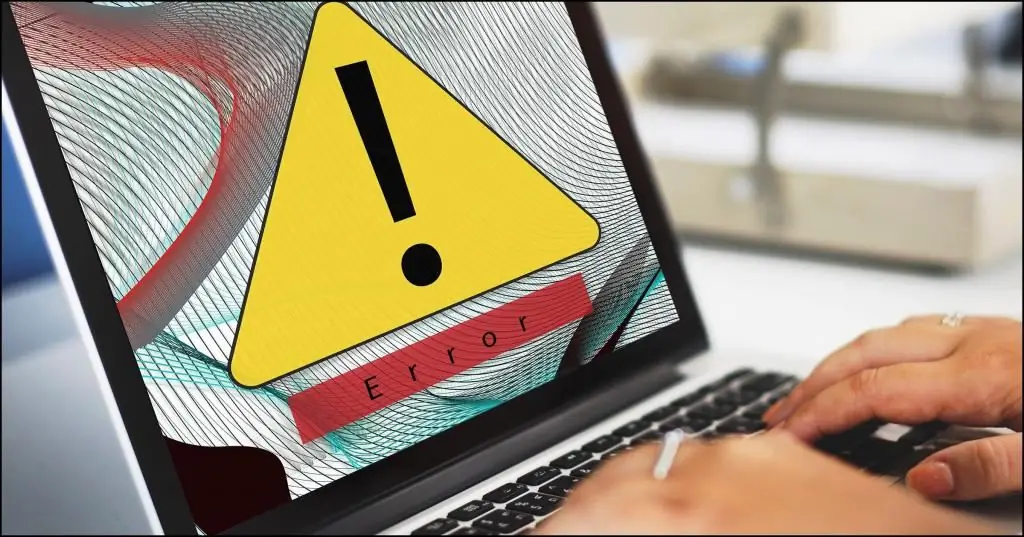
Wenn unten im Monitorfeld ein gelbes Dreieck erscheint, verstehen erfahrene Benutzer, warum der Internetzugang eingeschränkt ist. Wireless Access Points, die keine Router sind, aber eine Verbindung zu einem kabelgebundenen Netzwerk bereitstellen, können dieses Problem ebenfalls verursachen. Dies tritt auf, wenn die drahtlose Seite des Geräts weiterhin funktioniert, aber keine Kabelverbindung besteht. In diesem Fall ist es am einfachsten, den Computer neu zu starten, um neue IP-Adresszuweisungen vom vorhandenen Router anzufordern.
Um Ihr Modem oder Ihren WLAN-Adapter zurückzusetzen, gehen Sie wie folgt vor:
- Drücken Sie Windows-Taste + X, um das Win-Menü zu öffnen + X.
- Wählen Sie "Geräte-Manager" aus der Liste.
- Suche das gewünschte Gerät und klicke es mit der Maus an und dann "Deaktivieren".
- Computer neu starten.
- Gehen Sie zum "Geräte-Manager" und sch alten Sie das Netzwerkgerät ein. Dadurch wird es neu gestartet und die Verbindung wird wieder normal.
Wenn ein Neustart das Problem löst, es dann aber schnell wieder auftritt, wird es empfohlenFragen Sie beim Gerätehersteller nach, ob es eine neue Firmware dafür gibt. Router und Access Points sind Hardware, das sind kleine Geräte, die Programme ausführen und manchmal Fehler in Form eines eingeschränkten Internetzugangs über einen Router aufweisen. Wenn die Firmware aktualisiert wurde und das Problem erneut auftritt, sollten Sie einen neuen Router oder Zugangspunkt ausprobieren, um zu sehen, ob alles in Ordnung ist.
Die Auswirkungen von Viren

Viren oder Malware können Netzwerk- und Internetverbindungsprobleme verursachen. Bevor Sie mit der Fehlerbehebung fortfahren, führen Sie daher einen Scan durch und entfernen Sie Malware. Moderne Firewalls und Echtzeit-Scanner leisten zwar erstklassige Arbeit, sind aber nicht allmächtig.
Falsche Konfigurationen, Softwarefehler oder ver altete Dateien können zu eingeschränktem Zugriff beim Herstellen einer Internetverbindung führen. In diesem Fall können Sie versuchen, die Firewall und die Antivirensoftware vorübergehend zu deaktivieren und die Seite dann neu zu laden.
Auch die besten Sicherheitseinstellungen bieten keinen hundertprozentigen Schutz vor Malware. Somit kann nie ausgeschlossen werden, dass das System mit Malware infiziert wurde und dies die Ursache für die Absch altungen ist. Sie können auf die Einstellungen in Chrome über die Adressleiste zugreifen, indem Sie chrome://settings eingeben. Wählen Sie „Mehr“, um das Menü zu erweitern. Im Abschnitt „Zurücksetzen und Aufräumen“finden sie die Sch altfläche „Computer aufräumen“, die sich öffnetBereinigungstool oder setzen Sie Chrome auf die Standardeinstellungen zurück.
In einigen Fällen können Antivirenprogramme wie Avast oder AVG Antivirus nach der Aktualisierung ihrer Engine oder von Windows Probleme mit der Netzwerkverbindung verursachen, und das System meldet: „Der Internetzugang ist eingeschränkt.“In diesen Fällen wird empfohlen, sie zu deinstallieren und neu zu installieren. Wenn der Firewall-Schutz verwendet wird, deaktivieren Sie ihn entweder oder deinstallieren Sie das Sicherheitsprogramm vollständig vom Computer und installieren Sie es erneut, nachdem Sie das Problem mit der Netzwerkverbindung behoben haben.
TCP-Verbindung zurücksetzen
Das Zurücksetzen der TCP-Verbindung stellt sehr oft die Internetverbindung wieder her. Um es zurückzusetzen, müssen Sie einige Zeilen in die Befehlszeile eingeben, das Netzwerk sollte wieder funktionieren. Winsock TCP/IP-Einstellungen können manchmal beschädigt werden, was zu Internetverbindungsproblemen und verschiedenen Netzwerkfehlern führt, einschließlich der Unfähigkeit, auf das Netzwerk zuzugreifen, mit einem Browserfehler „Die Seite kann nicht angezeigt werden“, selbst wenn die Netzwerkkarte verbunden ist, während der ICS-Dienst verbunden ist auch beendet.
Um den TCP/IP-Stack in Windows 7/8/10 zurückzusetzen, wenn der Internetzugang auf der Arbeit eingeschränkt ist, gehen Sie folgendermaßen vor:
- Eine Eingabeaufforderung mit Administratorrechten starten.
- Klicken Sie auf "Start" und geben Sie cmd in das Textfeld ein.
- Rechtsklick STRG-UMSCHALT-ENTER, um als Administrator auszuführen.
- Enter: netsh winsock reset in Shell und Enter drücken.
- Enter: netsh int ip reset und erneut Enter drücken.
- PC neu starten.
- Wenn Sie alternativ den TCP-Optimierer verwenden, klicken Sie einfach im Dateimenü auf "Winsock zurücksetzen" und starten Sie den Computer neu.
Aktualisiere Treiber
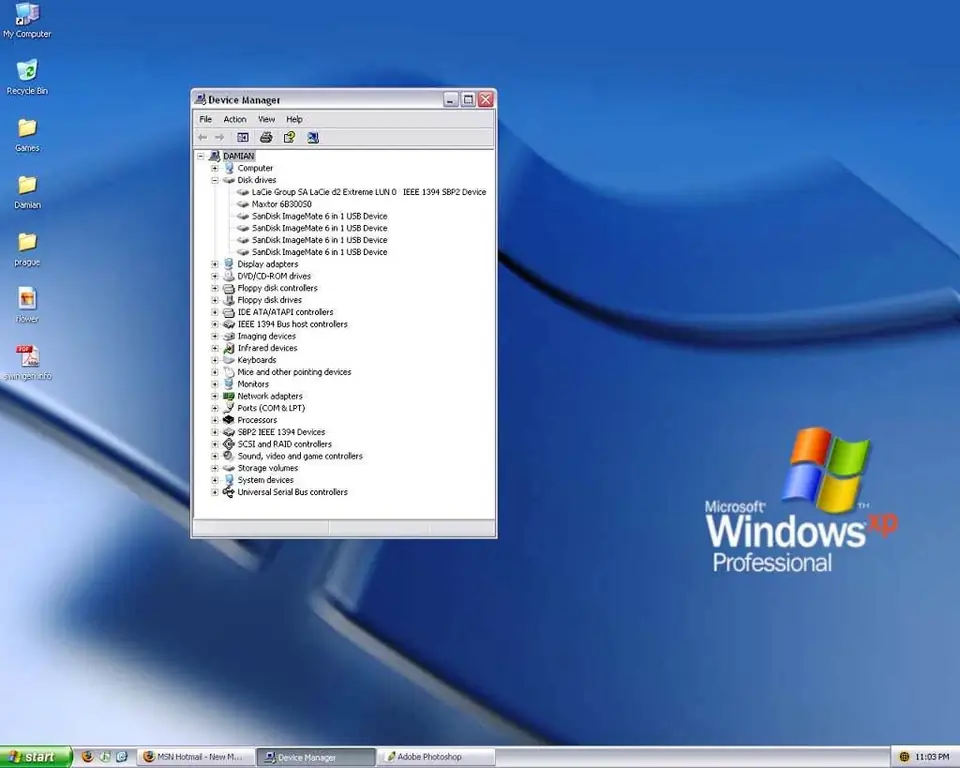
Wenn Sie fragen, warum der Internetzugang eingeschränkt ist, wissen nur wenige Benutzer, dass das Problem in den Treibern liegen könnte. Ältere können dieses Problem verursachen und es wird empfohlen, sie zu aktualisieren, um sie zu beheben.
Dazu gibt es mehrere Möglichkeiten, Sie können direkt aus dem "Geräte-Manager" ein automatisches Update durchführen. Im Allgemeinen ist es jedoch am besten, den Treiber direkt von der Website des Herstellers herunterzuladen.
Dazu müssen Sie zuerst das Modell der Netzwerkkarte bestimmen und die Profil-Website besuchen. Suchen Sie als nächstes das Modell in der Liste der Treiber für den Netzwerkadapter. Installieren Sie nach dem Herunterladen und prüfen Sie, ob das Problem behoben ist, z. B. wenn der Internetzugang über WLAN eingeschränkt ist.
Da das Internet nicht funktioniert, müssen Sie mit einem anderen Gerät herunterladen, das Zugriff auf das Netzwerk hat, und dann müssen Sie die Installationsdatei auf Ihren Computer übertragen. Wenn der Benutzer nicht die Zeit, Geduld oder Fähigkeit hat, Treiber manuell zu aktualisieren, kann dies automatisch mit Driver Easy erfolgen.
IP-Adresse manuell einstellen
Standardmäßig weist Windows 10 jedem Gerät eine automatische IP zu, jedoch kann dies manchmal zu einem begrenzten Verbindungsfehler führen, und um dieses Problem zu lösen, wird empfohlen, es manuell zuzuweisen. Dazu durchführenfolgende Schritte:
- Klicken Sie auf das Netzwerksymbol in der Taskleiste und wählen Sie Ihr Netzwerk aus dem Menü aus.
- Klicken Sie auf "Routereinstellungen ändern".
- Suche eine Netzwerkverbindung, klicke auf das Menü "Eigenschaften".
- Wählen Sie Internet Protocol Version 4 (TCP/IPv4) und klicken Sie auf Eigenschaften.
- Wählen Sie "Folgende IP verwenden" und stellen Sie Ihre Daten ein, z. B. IP-Adresse: 192. XXX.1.25, Subnetzmaske: 255.255.255.0, Standard-Gateway: 192. XXX.1.1.
- Dann OK drücken, um die Änderungen zu speichern.
Diese Nummern funktionieren nicht in jedem Fall, daher müssen Sie Ihre IP-Adresse ändern, damit sie mit dem Standard-Gateway-Format übereinstimmt. Überprüfen Sie dazu die Netzwerkeigenschaften auf einem PC oder einem anderen Gerät mit Internetzugang. Nachdem Sie die IP-Adresse manuell eingestellt haben, wählen Sie die Option "IP-Adresse automatisch beziehen" und prüfen Sie, ob dieses Problem behoben ist.
DNS ändern und Router zurücksetzen
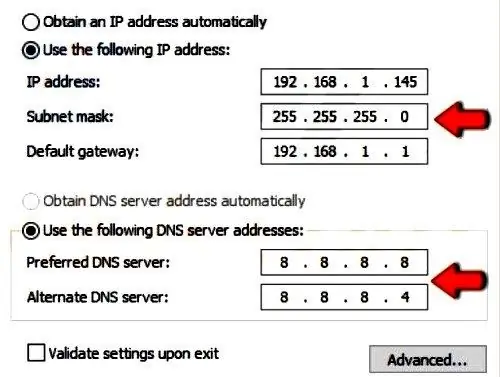
Manchmal kann DNS die Fehlerursache sein, und um es zu lösen, wird empfohlen, zu DNS oder OpenDNS von Google zu wechseln und dann zu prüfen, ob das Problem behoben ist, wenn der Router den Internetzugang beschränkt hat. Das geht ganz einfach, indem Sie diesen Schritten folgen:
- Führen Sie die Schritte 1-4 der vorherigen Lösung aus.
- Wählen Sie "Folgende DNS-Adressen verwenden" und stellen Sie die Werte ein - bevorzugt: 8.8.8.8, alternativ: 8.8.4.4.
- Drücken Sie OK, um die Änderungen zu speichern.
- Sie können OpenDNS anstelle von Google DNS verwenden. NachDNS-Switches prüfen, ob das Problem behoben ist. Beachten Sie, dass diese Lösung die Netzwerkverbindung etwas verlangsamen kann.
Aufgrund der Konfiguration des Routers kann manchmal die Meldung "Eingeschränkte Internetverbindung" erscheinen. Sie können dieses Problem beheben, indem Sie einfach die Einstellungen auf die Standardeinstellungen zurücksetzen. Um die Einstellungen zurückzusetzen, müssen Sie die Konfigurationsseite öffnen oder die versteckte Reset-Taste am Gerät drücken. Für detaillierte Anweisungen wird empfohlen, die Bedienungsanleitung des Routers zu lesen. Beim Neustart wird das Wi-Fi-Netzwerk deaktiviert, sodass Sie es erneut einrichten müssen.
Windows 10/8 Verbindungsproblem
Viele Benutzer behaupten, dass sie dieses Netzwerkproblem gelöst haben, indem sie das BIOS auf die Standardeinstellungen zurückgesetzt haben. Wenn der Benutzer über einen eingebauten Netzwerkadapter verfügt, kann er ihn über das BIOS konfigurieren. Manchmal können die wirksamen Einstellungen die Netzwerkkonfiguration stören, und um das Problem zu lösen, müssen Sie die Einstellungen wirklich zurücksetzen, um zum Standard-BIOS zurückzukehren. Dies ist einfach, aber um es auf einem bestimmten PC richtig zu machen, ist es am besten, das Handbuch Ihres Motherboards für detaillierte Anweisungen zu lesen
Wenn das Gerät immer noch den Fehler „Eingeschränkte Verbindung“im Wi-Fi-Status anzeigt und Benutzer nicht auf das Internet zugreifen können und ein Neustart des Geräts nicht hilft, fahren Sie mit der nächsten Option fort, nachdem Sie einen Systemwiederherstellungspunkt erstellt haben. Öffnen Sie als Nächstes eine Eingabeaufforderung auf Administratorebene im Desktopmodus und geben Sie Folgendes einBefehl: sc config licence manager type=own. Starte den Computer neu. Wenn das nicht funktioniert, können Sie auch die integrierte Problembehandlung für Hardware und Geräte ausprobieren.
Vorgehensweise zur Behebung von Zugriffsproblemen

Wenn das System schreibt: "Eingeschränkter Internetzugang" (warum das passiert, finden wir gerade heraus), dann folge diesen Schritten. Gehen Sie zu „Systemsteuerung“– „Netzwerk“– „Freigabecenter“. Suchen Sie im linken Bereich nach "Drahtlosnetzwerke verw alten", löschen Sie dann die Netzwerkverbindung, wählen Sie dann "Adaptereigenschaften", deaktivieren Sie den "Wireless Filter Driver" und versuchen Sie erneut, sich mit dem Netzwerk zu verbinden.
Wenn dies nicht funktioniert, sollten Sie sich erkundigen, ob für das WLAN im Büro eine IP-Adresse benötigt wird. Sie können dies wie folgt überprüfen:
- Öffnen Sie "Systemsteuerung" - "Netzwerk" - "Netzwerk-Center" - "Adaptereinstellungen ändern".
- Klicken Sie auf "Drahtlose Netzwerkverbindung" - "Eigenschaften".
- Doppelklick auf IPV4.
- Sie können entweder die von Ihrem Büroanbieter bereitgestellte IP-Adresse eingeben oder sie löschen, wenn Sie sie nicht benötigen.
Unidentifiziertes WLAN-Netzwerk
Oft wird der Fehler „Internetzugang ist eingeschränkt“als „Nicht identifiziertes Netzwerk“angezeigt, und in Windows 7 können Sie ihn über CMD beheben. Über die Befehlszeile können Sie die Netzwerk- und Adapter-IP-Konfiguration zurücksetzen. Eingabeaufforderung als Administrator öffnen und verwendendie unten aufgeführten Befehle nacheinander:
- Netsh int ip reset;
- netsh winsock alles zurücksetzen;
- netsh int tcp reset all;
- netsh int ipv4 alles zurücksetzen;
- netsh int ipv6 alles zurücksetzen;
- netsh int httpstunnel reset all;
- ipconfig / flushdns.
Wenn ein Benutzer versucht, sich drahtlos mit dem Router zu verbinden, führt ein falscher WEP-Schlüssel (Wired Equivalent Privacy) dazu, dass Windows 7 die Meldung „Eingeschränkter Zugriff“anzeigt. In diesem Fall wird empfohlen, die Liste der bevorzugten zu löschen Netzwerken und neu verbinden. Außerdem können Sie sich mit der Verw altungs- und Diagnosekonsole des Routers verbinden und Ihren eigenen WEP-Schlüssel erstellen, der leichter zu merken ist.






